windows10系统文件夹选项打开方法介绍
2024-04-12 05:30:02
编辑:
现在越来越多人使用windows10系统了,但是win10系统的风格相对于win7而言变动的很大,很多用户都找不到之前熟悉的设置选项位置,就比如有的用户不知道在windows10系统中该怎么打开文件夹选项了,下面小编就给大家介绍下在windows10电脑上怎么进入文件夹选项,一起来看看吧。

windows10系统文件夹选项打开方法介绍
1、双击打开桌面上的【此电脑】,进入文件资源管理器
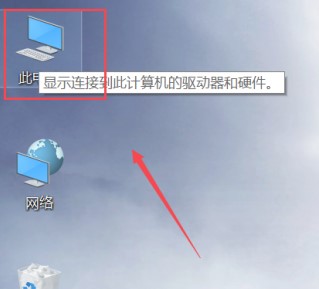
2、点击最上方的【查看】选项
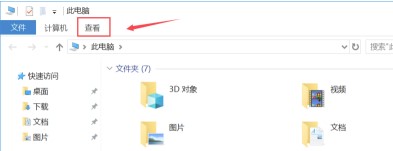
3、然后在【查看】下拉框中的最右侧找到【选项】点击即可
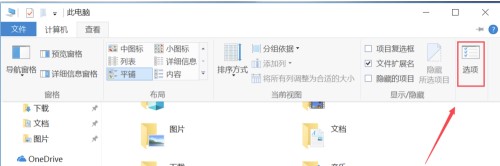
4、或者直接在文件资源管理器点击最上方的【文件】选项
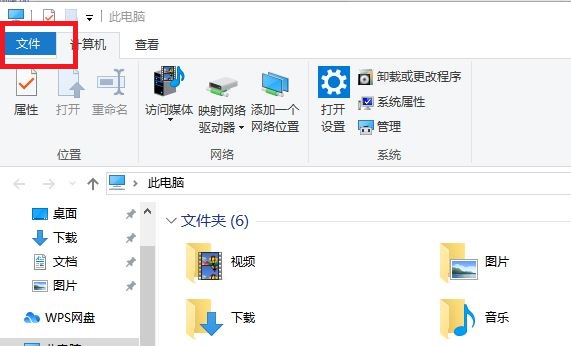
5、然后选择【更改文件夹和搜索选项】
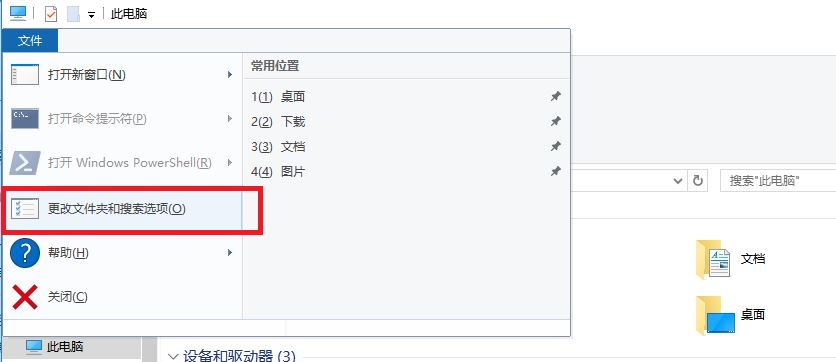
6、也可以看到熟悉的【文件夹选项】设置界面了
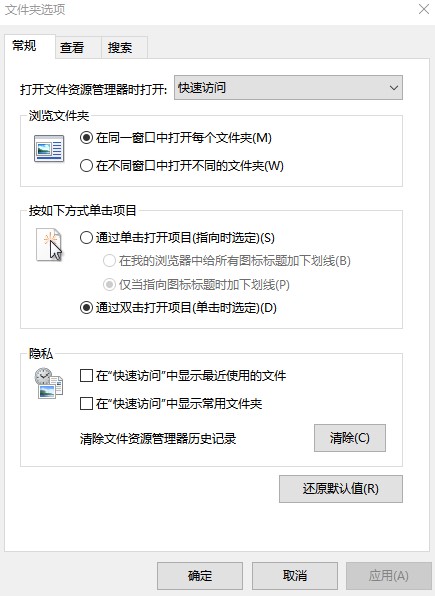
以上就是小编整理的关于windows10系统文件夹选项打开方法介绍的相关内容,想了解更多的相关资讯与攻略请关注游戏窝手游网。
相关文章
更多- Windows10系统桌面自动刷新闪屏解决方法介绍2024-05-02739
- Windows10系统光驱禁用方法介绍2024-05-02306
- Windows10系统粘滞键关闭方法介绍2024-05-01377
- Windows10系统粘滞键开启方法介绍2024-05-01649
- Windows7系统任务栏点击无反应解决方法介绍2024-04-30558















